excel如何拟合曲线方程
办公教程导读
收集整理了【excel如何拟合曲线方程】办公软件教程,小编现在分享给大家,供广大互联网技能从业者学习和参考。文章包含420字,纯文字阅读大概需要1分钟。
办公教程内容图文
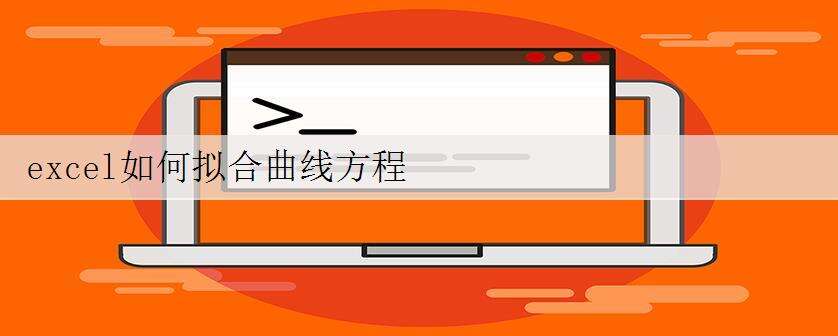
在做社会调研或科学实验时常常需要把得到的实验数据拟合成曲线图,这样可以使结果形象易懂。下面将介绍怎么用excel来快速地进行曲线拟合。包括添加平滑曲线,线性,指数,幂,多项式(如二次曲线,三次曲线。。),对数拟合。
把实验数据输入excel中,两个变量的最好做成两个竖排。选中所有数据,注意不要把文字也选上了。
在菜单栏中点“插入”,然后选择“散点图”下面的下拉菜单。
平滑曲线:
从菜单中选择自己需要的类型,一般选择既有数据点,又有平滑曲线的散点图。就能得到平滑曲线。
多项式拟合(线性,指数,幂,对数也类似):
选取数据;
插入,散点图;
选择只有数据点的类型;
就能得到第二张图所示的数据点。
点击一个点,会选中所有数据点,然后点右键,在弹出的菜单中选择“添加趋势线”
在这里可以选择需要你和的曲线类型,如线性,指数,幂,对数,多项式。。选择多项式。
再把下面的“显示公式”,“显示R平方”的复选框里打√,就能得到需要的曲线,公式,和相对误差。
办公教程总结
以上是为您收集整理的【excel如何拟合曲线方程】办公软件教程的全部内容,希望文章能够帮你了解办公软件教程excel如何拟合曲线方程。
如果觉得办公软件教程内容还不错,欢迎将网站推荐给好友。

